Kotlinを使用してAndroidのデュアルSIMモバイルでSMSmanagerを使用してSMSを送信するにはどうすればよいですか?
この例は、Kotlinを使用してAndroidのデュアルSIMモバイルでSMSmanagerを使用してSMSを送信する方法を示しています。
ステップ1 − Android Studioで新しいプロジェクトを作成し、[ファイル]⇒[新しいプロジェクト]に移動して、新しいプロジェクトを作成するために必要なすべての詳細を入力します。
ステップ2 −次のコードをres / layout/activity_main.xmlに追加します。
<?xml version="1.0" encoding="utf-8"?> <LinearLayout xmlns:android="https://schemas.android.com/apk/res/android" xmlns:tools="https://schemas.android.com/tools" android:layout_width="match_parent" android:layout_height="match_parent" android:orientation="vertical" android:padding="4dp" tools:context=".MainActivity"> <EditText android:id="@+id/editTextNum" android:layout_width="match_parent" android:layout_height="wrap_content" android:hint="Enter mobile number" android:textColor="@android:color/black" /> <EditText android:id="@+id/editTextMsg" android:layout_width="match_parent" android:layout_height="wrap_content" android:hint="Enter your message" android:textColor="@android:color/black" /> <Button android:id="@+id/btnSendMsg" android:layout_width="wrap_content" android:layout_height="wrap_content" android:layout_gravity="center" android:layout_marginTop="5dp" android:onClick="sendMessage" android:text="Send Message" /> </LinearLayout>
ステップ3 −次のコードをsrc / MainActivity.kt
に追加しますimport android.Manifest
import android.content.pm.PackageManager
import android.os.Bundle
import android.telephony.SmsManager
import android.text.TextUtils
import android.view.View
import android.widget.Button
import android.widget.EditText
import android.widget.Toast
import androidx.appcompat.app.AppCompatActivity
import androidx.core.app.ActivityCompat
import androidx.core.content.ContextCompat
class MainActivity : AppCompatActivity() {
lateinit var button: Button
lateinit var editTextNumber: EditText
lateinit var editTextMessage: EditText
private val permissionRequest = 101
override fun onCreate(savedInstanceState: Bundle?) {
super.onCreate(savedInstanceState)
setContentView(R.layout.activity_main)
title = "KotlinApp"
editTextNumber = findViewById(R.id.editTextNum)
editTextMessage = findViewById(R.id.editTextMsg)
button = findViewById(R.id.btnSendMsg)
}
fun sendMessage(view: View) {
val permissionCheck = ContextCompat.checkSelfPermission(this, Manifest.permission.SEND_SMS)
if (permissionCheck == PackageManager.PERMISSION_GRANTED) {
myMessage()
} else {
ActivityCompat.requestPermissions(this, arrayOf(Manifest.permission.SEND_SMS),
permissionRequest)
}
}
private fun myMessage() {
val myNumber: String = editTextNumber.text.toString().trim()
val myMsg: String = editTextMessage.text.toString().trim()
if (myNumber == "" || myMsg == "") {
Toast.makeText(this, "Field cannot be empty", Toast.LENGTH_SHORT).show()
} else {
if (TextUtils.isDigitsOnly(myNumber)) {
val smsManager: SmsManager = SmsManager.getDefault()
smsManager.sendTextMessage(myNumber, null, myMsg, null, null)
Toast.makeText(this, "Message Sent", Toast.LENGTH_SHORT).show()
} else {
Toast.makeText(this, "Please enter the correct number", Toast.LENGTH_SHORT).show()
}
}
}
override fun onRequestPermissionsResult(requestCode: Int, permissions: Array<out String>, grantResults:
IntArray) {
super.onRequestPermissionsResult(requestCode, permissions, grantResults)
if (requestCode == permissionRequest) {
if (grantResults[0] == PackageManager.PERMISSION_GRANTED) {
myMessage();
} else {
Toast.makeText(this, "You don't have required permission to send a message",
Toast.LENGTH_SHORT).show();
}
}
}
} ステップ4 −次のコードをandroidManifest.xmlに追加します
<?xml version="1.0" encoding="utf-8"?> <manifest xmlns:android="https://schemas.android.com/apk/res/android" package="com.example.q11"> <uses-permission android:name="android.permission.SEND_SMS" /> <application android:allowBackup="true" android:icon="@mipmap/ic_launcher" android:label="@string/app_name" android:roundIcon="@mipmap/ic_launcher_round" android:supportsRtl="true" android:theme="@style/AppTheme"> <activity android:name=".MainActivity"> <intent-filter> <action android:name="android.intent.action.MAIN" /> <category android:name="android.intent.category.LAUNCHER" /> </intent-filter> </activity> </application> </manifest>
アプリケーションを実行してみましょう。実際のAndroidモバイルデバイスをコンピューターに接続していると思います。 Android Studioからアプリを実行するには、プロジェクトのアクティビティファイルの1つを開き、[実行]アイコンをクリックします ツールバーから 。オプションとしてモバイルデバイスを選択し、デフォルトの画面を表示するモバイルデバイスを確認します
。オプションとしてモバイルデバイスを選択し、デフォルトの画面を表示するモバイルデバイスを確認します
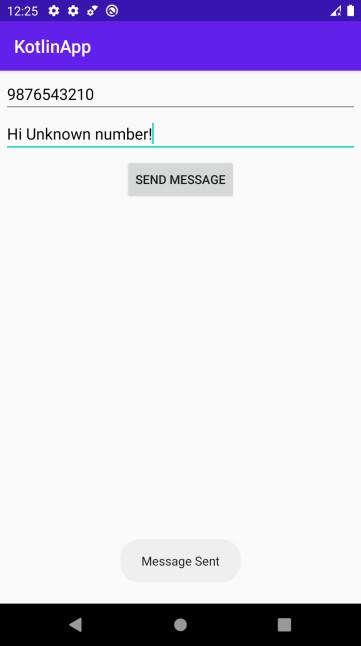
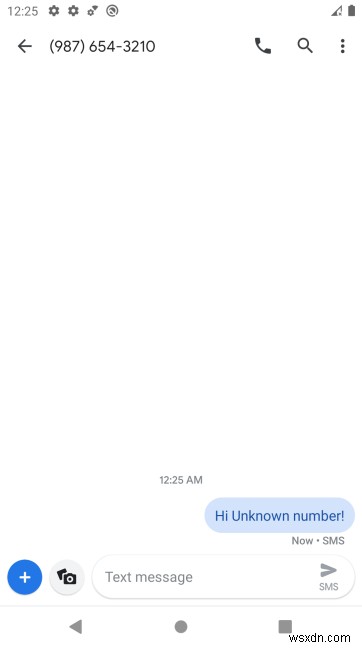
-
AndroidでSimサービス情報を取得する方法は?
この例は、AndroidでSimサービス情報を取得する方法について示しています。 ステップ1 − Android Studioで新しいプロジェクトを作成し、[ファイル]⇒[新しいプロジェクト]に移動して、新しいプロジェクトを作成するために必要なすべての詳細を入力します。 ステップ2 −次のコードをres / layout/activity_main.xmlに追加します。 <?xml version="1.0" encoding="utf-8"?> <LinearLayout xmlns:android="https://
-
JavaMail APIを使用してAndroidでメールを送信するにはどうすればよいですか?
この例は、JavaMailAPIを使用してAndroidでメールを送信する方法を示しています。 ステップ1 − Android Studioで新しいプロジェクトを作成し、[ファイル]⇒[新しいプロジェクト]に移動して、新しいプロジェクトを作成するために必要なすべての詳細を入力します。 ステップ2 −次のコードをres / layout/activity_main.xmlに追加します。 <?xml version="1.0" encoding="utf-8"?> <LinearLayout xmlns:android="ht
